Ako zmeniť pozadie v PowerPointe 2019

Naučte sa, ako jednoducho zmeniť pozadie v PowerPointe 2019, aby vaše prezentácie pôsobili pútavo a profesionálne. Získajte tipy na plnú farbu, prechod, obrázky a vzory.
V Exceli 2013 môžete vkladať a odstraňovať jednotlivé bunky alebo dokonca rozsahy, ktoré nezodpovedajú úhľadne celým riadkom alebo stĺpcom. Keď tak urobíte, okolité bunky sa posunú. V prípade vloženia sa bunky presunú nadol alebo napravo od oblasti, do ktorej sa vkladajú nové bunky. V prípade vymazania sa bunky posunú nahor alebo doľava, aby vyplnili prázdne miesto.
Odstránenie bunky sa líši od vymazania obsahu bunky a to sa prejaví, keď začnete pracovať s jednotlivými bunkami a rozsahmi. Keď vymažete obsah, samotná bunka zostane. Keď vymažete samotnú bunku, susedné bunky sa posunú.
Pri presúvaní buniek je Excel dostatočne inteligentný na to, aby sa pokúsil uhádnuť, ktorým smerom sa má posunúť existujúci obsah pri vkladaní alebo odstraňovaní buniek. Ak máte obsah napríklad hneď napravo od odstránenej bunky, Excel ho posunie doľava. Ak máte obsah bezprostredne pod odstránenou bunkou, Excel ho posunie nahor. Stále to však môžete podľa potreby prepísať.
V nasledujúcom cvičení vložíte a odstránite bunky.
V súbore Lekcia 5 Hypotéka z predchádzajúceho cvičenia vyberte A1:A6 a potom vyberte Domov → Odstrániť.
Excel uhádne, že chcete presunúť existujúci obsah doľava, a urobí to.
Kliknite na bunku A1 a vyberte Domov → Vložiť.
Excel uhádne, že chcete presunúť existujúci obsah nadol, čo je nesprávne. Obsah v stĺpci B je posunutý o jeden riadok, ako je znázornené na tomto obrázku.
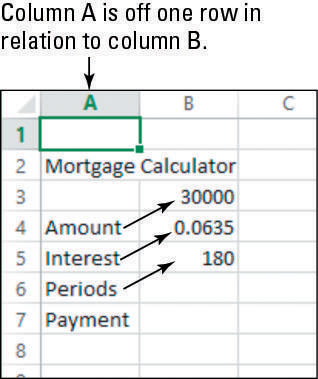
Stlačením klávesov Ctrl+Z zrušíte vkladanie; potom na karte Domov kliknite na šípku nadol napravo od tlačidla Vložiť a vyberte možnosť Vložiť bunky.
Otvorí sa dialógové okno Vložiť, ako je znázornené.
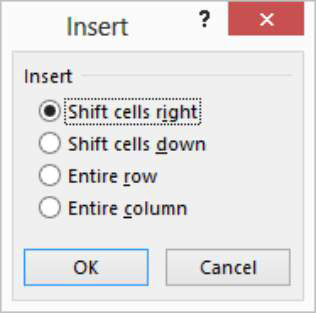
Vyberte Posunúť bunky doprava a potom kliknite na OK.
Vloží sa nová bunka A1 a predchádzajúci obsah A1 sa presunie do B1.
Uložte zmeny do zošita.
Naučte sa, ako jednoducho zmeniť pozadie v PowerPointe 2019, aby vaše prezentácie pôsobili pútavo a profesionálne. Získajte tipy na plnú farbu, prechod, obrázky a vzory.
Excel poskytuje štyri užitočné štatistické funkcie na počítanie buniek v hárku alebo zozname: COUNT, COUNTA, COUNTBLANK a COUNTIF. Pre viac informácií o Excel funkciách, pokračujte.
Objavte efektívne klávesové skratky v Exceli 2013 pre zobrazenie, ktoré vám pomôžu zlepšiť produktivitu. Všetky skratky sú začiatkom s Alt+W.
Naučte sa, ako nastaviť okraje v programe Word 2013 s naším jednoduchým sprievodcom. Tento článok obsahuje užitočné tipy a predvoľby okrajov pre váš projekt.
Excel vám poskytuje niekoľko štatistických funkcií na výpočet priemerov, režimov a mediánov. Pozrite si podrobnosti a príklady ich použitia.
Excel 2016 ponúka niekoľko efektívnych spôsobov, ako opraviť chyby vo vzorcoch. Opravy môžete vykonávať po jednom, spustiť kontrolu chýb a sledovať odkazy na bunky.
V niektorých prípadoch Outlook ukladá e-mailové správy, úlohy a plánované činnosti staršie ako šesť mesiacov do priečinka Archív – špeciálneho priečinka pre zastarané položky. Učte sa, ako efektívne archivovať vaše položky v Outlooku.
Word vám umožňuje robiť rôzne zábavné veci s tabuľkami. Učte sa o vytváraní a formátovaní tabuliek vo Worde 2019. Tabuľky sú skvelé na organizáciu informácií.
V článku sa dozviete, ako umožniť používateľovi vybrať rozsah v Excel VBA pomocou dialógového okna. Získajte praktické tipy a príklady na zlepšenie práce s rozsahom Excel VBA.
Vzorec na výpočet percentuálnej odchýlky v Exceli s funkciou ABS pre správne výsledky aj so zápornými hodnotami.






